Программа Altium Designer представляет собой очень гибкую, настраиваемую под конкретного пользователя систему. Все настройки в программе условно делятся на три уровня: настройки системы, настройки редактора и настройки документа. Настройки системы и настройки редакторов доступны из единого места – меню DXP > Preferences.
В данном разделе будут рассмотрены настройки, относящиеся ко всей системе. Для них необходимо выполнить DXP > Preferences и открыть вкладку System. Данная вкладка содержит список настроек по определённым направлениям, каждая из которых, в свою очередь, содержит перечень параметров. В списке настроек System выбираем General, на которой собраны общие настройки.
На вкладке General, так же как и на других вкладках настроек, все параметры делятся по функциональному назначению на определённые группы. Группы отделяются друг от друга более тёмной рамкой. Описание всех
параметров будет проводиться по функциональным группам. При этом, если был изменен хотя бы один параметр, у названия вкладки в списке настроек появится символ звёздочки, который будет отображаться до нажатия клавиши Apply.
Импортозамещение altium designer
Первая группа на вкладке General> Startup, в которой перечислены особенности запуска системы:
— Reopen Last Workspace – открывать последнюю группу проектов при новом запуске;
— Open Home Page – открывать домашнюю страницу Altium, если нет документов для открытия (при завершении последней сессии не было открытых документов);
— Show startup screen – показывать заставку при запуске.
Далее идёт группа Default Locations – здесь задаются имена папок, которые будут использоваться для сохранения документов и библиотек по умолчанию. Стоит отметить, что по умолчанию здесь указаны папки в директории установки Altium Designer, что лучше изменить в начале работы. Папка Examples содержит примеры различных типовых проектов от разработчиков Altium, а папка Library – набор библиотек. «Засорять» эти папки своими проектами и библиотеками не рекомендуется. Папки для хранения проектов и библиотек рекомендуется создать в корневой директории диска С и назвать их латинскими буквами. Это связано с тем, что некоторые программы, которые могут использоваться совместно с Altium Designer (например, Spectra), чувствительны к длинным именам файлов (а имя файла содержит путь доступа), пробелам в названии и кириллице.
Группа System Font позволяет при необходимости изменять настройки системных шрифтов (которыми выполнены надписи в диалогах интерфейса). Следует отметить, что по умолчанию установлен наиболее удобный размер шрифта, который лучше не менять.
Группа Localization отвечает за русификацию интерфейса. Параметр Use localized recourses даёт доступ к двум вариантам русификации интерфейса программы. Для русификации всех диалогов необходимо выбрать Display localized dialogs, для всплывающих подсказок – Display localized hints only. Дополнительный параметр Localized menus позволяет русифицировать названия пунктов главного меню.
UI Color Change in Altium Designer
Вкладка View определяет группы настроек отображения элементов рабочего стола. Группа Desktop определяет начальные параметры рабочего стола при запуске системы Altium Designer:
— Autosave desktop – сохраняет расположение панелей рабочего стола;
— Restore open documents– восстанавливает документы, открытые в последней сессии работы с приложением.
В строке Exclusion выбираются приложения, документы которых не будут открываться в новой сессии. Группа Show Navigation Bar As настраивает тип отображения панели Navigation, которая используется в качестве строки адреса Internet Explorer для навигации по документам и страницам Интернет. Параметр Built-in panel отображает панель Navigation как встроенную в интерфейс DXP, а Toolbar – как отдельную панель.
Группа General – это набор общих параметров, предназначенных для более тонкой настройки типа отображения панелей, инструментов и меню. В группе Popup Panels настраивается задержка появления и скрытия всплывающих панелей, а также включается и выключается анимация при появлении этих панелей. Параметр Favorites Panel определяет размер пиктограмм документов в панели Favorites.
Группа Document Bar определяет настройки вкладок переключения документов:
— Group document if need – включение/выключение группировки панелей, после чего на выбор предлагается два варианта: группировать по типу документов или по принадлежности к проекту;
— Use equal-width button– использовать вкладки одинаковой ширины; в противном случае длина вкладки будет определяться названием документа;
— Auto-hide the document bar – автоматически скрывать вкладки переключения документов, которые будут появляться только при наведении курсора на место их расположения (удобно скрывать вкладки с целью увеличения рабочей области);
— Multiline document bar – использовать многострочное отображение вкладок переключения документов (удобно использовать при отключенной настройке Group document if need);
— Ctrl+Tab switches to the last active document – Ctrl+Tab переключает на последний редактируемый документ; при отключенной настройке Ctrl+Tab переключает документы в порядке их открытия;
— Middle click closed document tab– нажатие колеса прокрутки мыши (Scroll) на вкладке переключения документов закрывает выбранный документ.
На странице Altium Web Update могут быть выбраны два варианта поиска обновлений через Интернет (URL) и в локальной сети предприятия (Network path). В обоих случаях в выбранной строке записывается адрес поиска обновлений; в первом случае – это сайт разработчика, во втором – адрес ресурса в локальной сети предприятия. Поиск обновлений в сети предприятия используется при наличии нескольких лицензий, при этом на одном компьютере пользователя обновления загружаются с сайта разработчика, после чего эти обновления выкладываются в общее хранилище, через которое обновляются остальные системы.
В группе Automatic checking указывается частота автоматического поиска обновлений. При выборе любой настройки, кроме Never, поиск обновлений будет происходить автоматически по адресу, указанному выше, и при удачном поиске будет предложено загрузить найденные обновления. На вкладке Transparency включается полупрозрачное отображение всплывающих окон и описывается коэффициент прозрачности.
Вкладка Navigation объединяет настройки отображения объектов в панели Navigator и описывает набор действий с объектами, выбранными посредством данной панели. В группе Highlights Methods можно выбрать четыре действия, которые будут происходить с объектами в рабочей области, выбранными через панель Navigator:
— Zooming – увеличить выбранный объект на коэффициент, указанный в группе Zoom Precision;
— Selecting – выделить объект; данное действие необходимо для того, что-бы произвести какую-либо операцию над данным объектом;
— Masking – отделить объект маской от остальных объектов документа (остальные объекты при этом выглядят как бы затенёнными); коэффициент прозрачности объектов, отделенных маской, устанавливается кнопкой Mask Level в нижнем левом углу рабочей области. Ползунок Mask определяет уровень видимости маскируемых объектов (100 – полная видимость, 0 – объект не видим);
— Connective Graph – показывать граф связей (например, для выбранной цепи будут показаны все компоненты, объединённые этой цепью).
В группе Objects To Display перечислен список объектов, который отображается в панели Navigator после компиляции.
На вкладке Backup определяются параметры автосохранения проекта. В данном окне указываются три параметра: частота автосохранения, количество копий и путь сохранения резервных файлов.
На вкладке Projects Panel устанавливается набор параметров панели Projects, которые позволяют настраивать параметры отображения документов проекта. Параметры панели Projects могут быть также доступны по функциональной кнопке на самой панели. Данная вкладка поделена на категории, каждая из которых имеет несколько параметров:
1. General – общие;
— Show open/modified status – показывать статус документа;
— Show VCS status – показывать пиктограмму контроля версий;
— Show document position in project – показывать позицию документа в проекте;
— Show full path information in hint – показывать полный путь во всплывающей подсказке;
— Show grid – показывать сетку.
2. File View – вид файла;
— Show Project Structure – отображать структуру проекта;
— Show Document Structure – отображать структуру документа (для многолистовых документов).
3. Structure view – вид структуры;
— Show Documents – показывать документы;
— Show Sheet Symbols – показывать символы листа;
— Show Nexus Components – показывать компоненты Nexus.
4. Sorting – сортировать документы по определённому признаку;
— Project Order – в порядке поддиректорий проекта (т.е. сначала схемы и платы, а затем сгенерированные выходные файлы, библиотеки и т.д.);
— Alphabetically – по алфавиту;
— Open/modified status – по статусу открыт/модифицируется;
— VCS status – по статусу включения контроля версий;
— Ascending – по возрастанию (относится ко всем вышеперечисленным видам сортировки).
5. Grouping – группировка;
— Do not group – не группировать;
— By class – группировать по классу;
— By document type – сортировать по типу документов.
6. Single Click – действие по нажатию ЛКМ;
— Does nothing – нет действия;
— Activates open documents/objects – активировать открытый документ;
— Open and show documents/objects – открыть и активировать документ.
На вкладке File Types перечислен список типов файлов, которые могут быть ассоциированы с системой Altium Designer, т.е. для открытия которых будет использоваться один из редакторов DXP. Некоторый перечень типов файлов изначально определён программой Altium Designer. Например, в данном списке имеется тип файлов с расширением *.PCB. Таким образом, при попытке открыть файл *.PCB с жёсткого диска автоматически будет загружаться не P-CAD, а Altium Designer; так же обстоят дела с другими типами файлов.
Например, список цепей более привычно просматривать в программе Notepad, но после установки Altium Designer тип файла *.net также будет ассоциирован с этой программой. В данном списке рекомендуется отключить следующие типы файлов: *.pcb, *.lib, *.cam, *.net и другие типы, для редактирования которых используются отдельные программы. Кнопки справа от списка типов файлов позволяют разрешить/запретить все типы файлов (All on/All off), разрешить/запретить типы файлов в выбранной группе (All on/Group off) и разрешить/запретить выбранный тип файлов.
New Document Defaults – данная настройка позволяет выбрать шаблон для вновь создаваемых документов. Для каждого типа документа (схема, плата и т.д.) и для каждого типа проекта (проект платы и др.) можно указать файл, который будет формироваться при создании нового документа данного типа. Эта настройка может быть полезна при создании однотипных иерархичных проектов и использовании однотипного оформления схем и плат. Для выбора документа-образца необходимо выполнить нажатие ЛКМ на нужной строке, а затем нажать кнопку справа от строки, перейти в проводник и указать исходный файл.
На вкладке Installed Libraries указывается список подключенных библиотек, которые будут использоваться для поиска компонентов в панели Libraries. В том порядке, в котором эти библиотеки указаны в этой вкладке, они будут представлены в выпадающем списке в панели Libraries. Для подключения новой библиотеки или удаления из списка существующей библиотеки используются кнопки Install/Remove. Кнопки Move Up/Move Down используются для перемещения библиотеки по списку (вверх/вниз). Можно указывать только часть пути к библиотеке, при этом остальная часть указывается в строке Library Path Relative To.
При установке системных настроек, как и при других настройках, имеется возможность сохранения данной конфигурации и загрузки ранее сохранённой. Существует возможность загрузки конфигурации по умолчанию: кнопкой Set To Defaults можно восстановить конфигурацию для отдельной группы Default (Page), для выбранных вкладок Default (Branch) и для всех настроек Default (All).
Источник: radio-hobby.org
Бурыкин Валерий
Altium Designer 19(20). Как изменить цвет основы печатной платы.

Altium Designer 19(20)
Как изменить цвет основы печатной платы.
Многие из начинающих пользователей Altium Designer просматривая материалы в интернете видели в видео или на графических изображениях 3D виды печатных плат самых разных цветов. Например, как на Рис. 1.
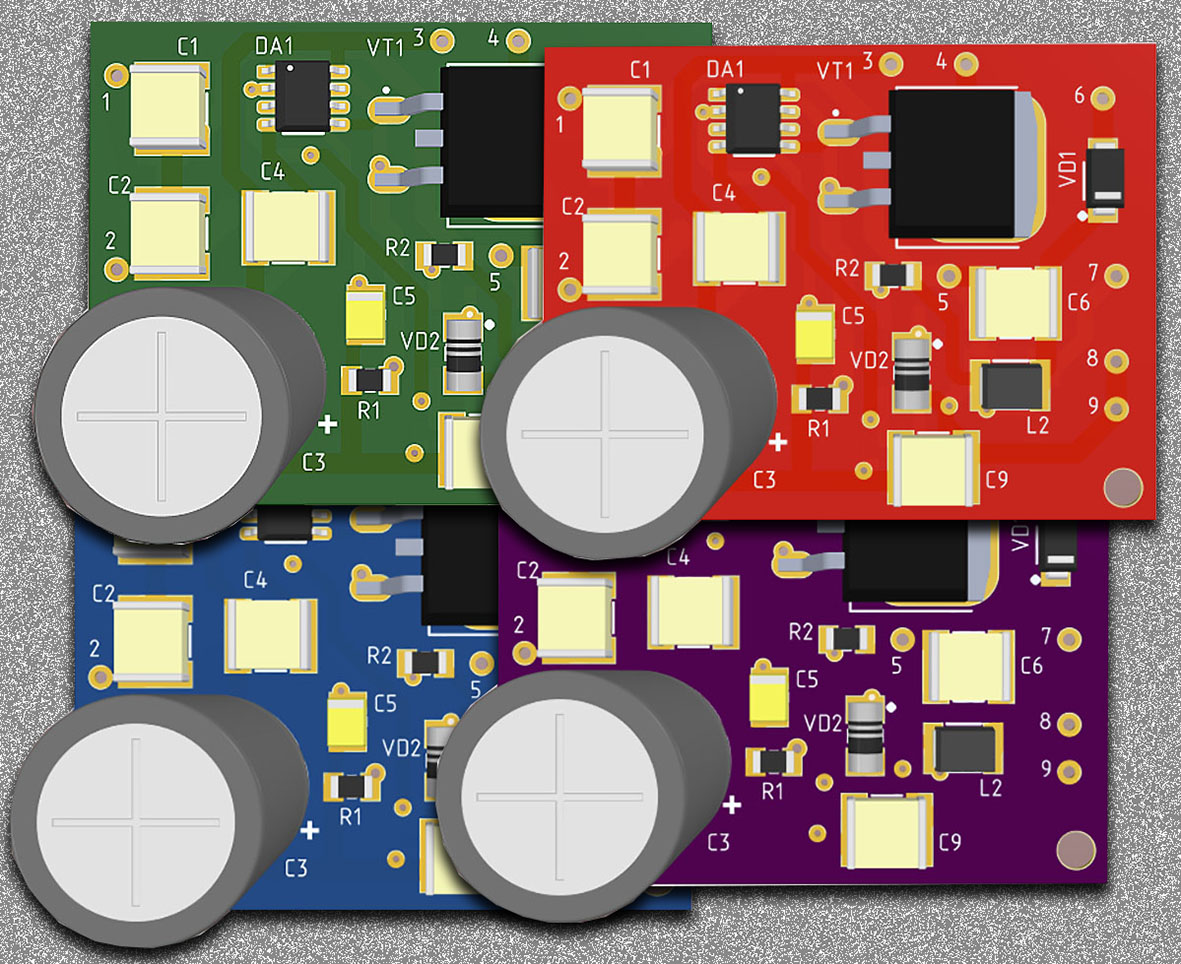
Рис. 1
Но по умолчанию в Altium Designer плата в 3D виде имеет зелёный цвет. Расскажу, как окрасить верхнюю и нижнюю стороны печатной платы в те цвета какие вам захочется.
Для начала открою проект печатной платы и перейду в 3D вид нажав цифровую клавишу «3» на клавиатуре, Рис. 2.
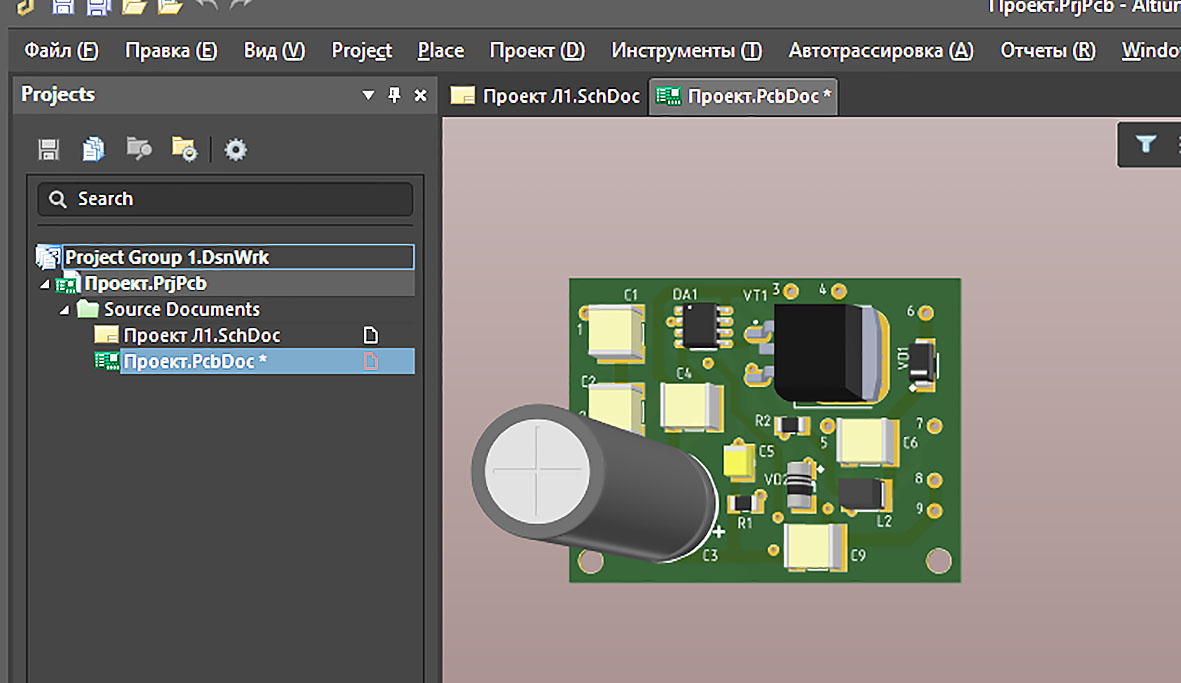
Рис. 2
Теперь нужно открыть окно настроек цветов «View Configuration».
Сделать это можно тремя способами.
Поле чертежа при этом должно быть активным.
Способ 1. Кликнуть в верхнем меню по закладке «Вид». В выпадающем меню выбрать «Panels», в следующем — «View Configuration», Рис. 3.
Вид → Panels → View Configuration
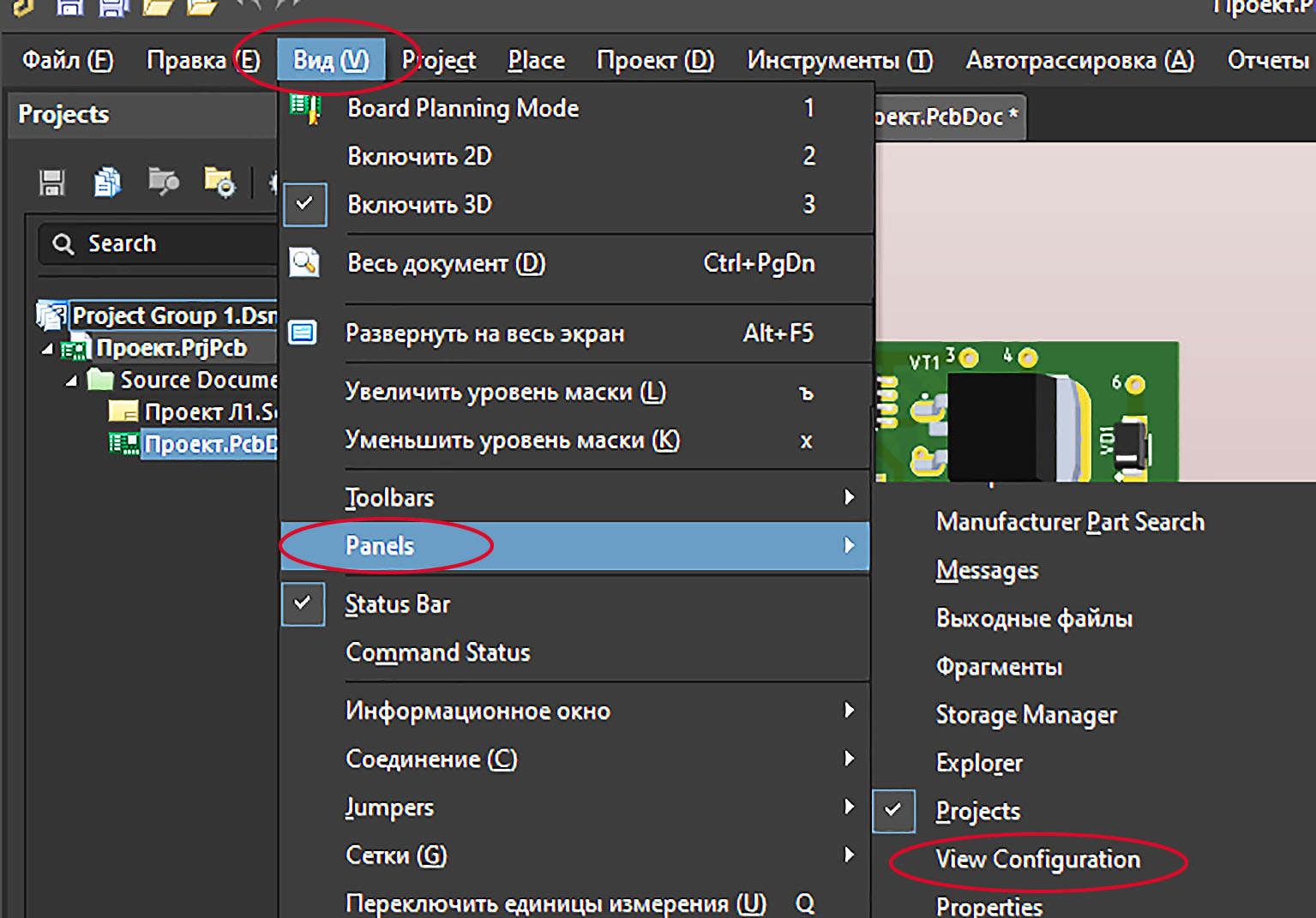
Рис. 3
Способ 2. Кликнуть по значку активного слоя, Рис. 4.
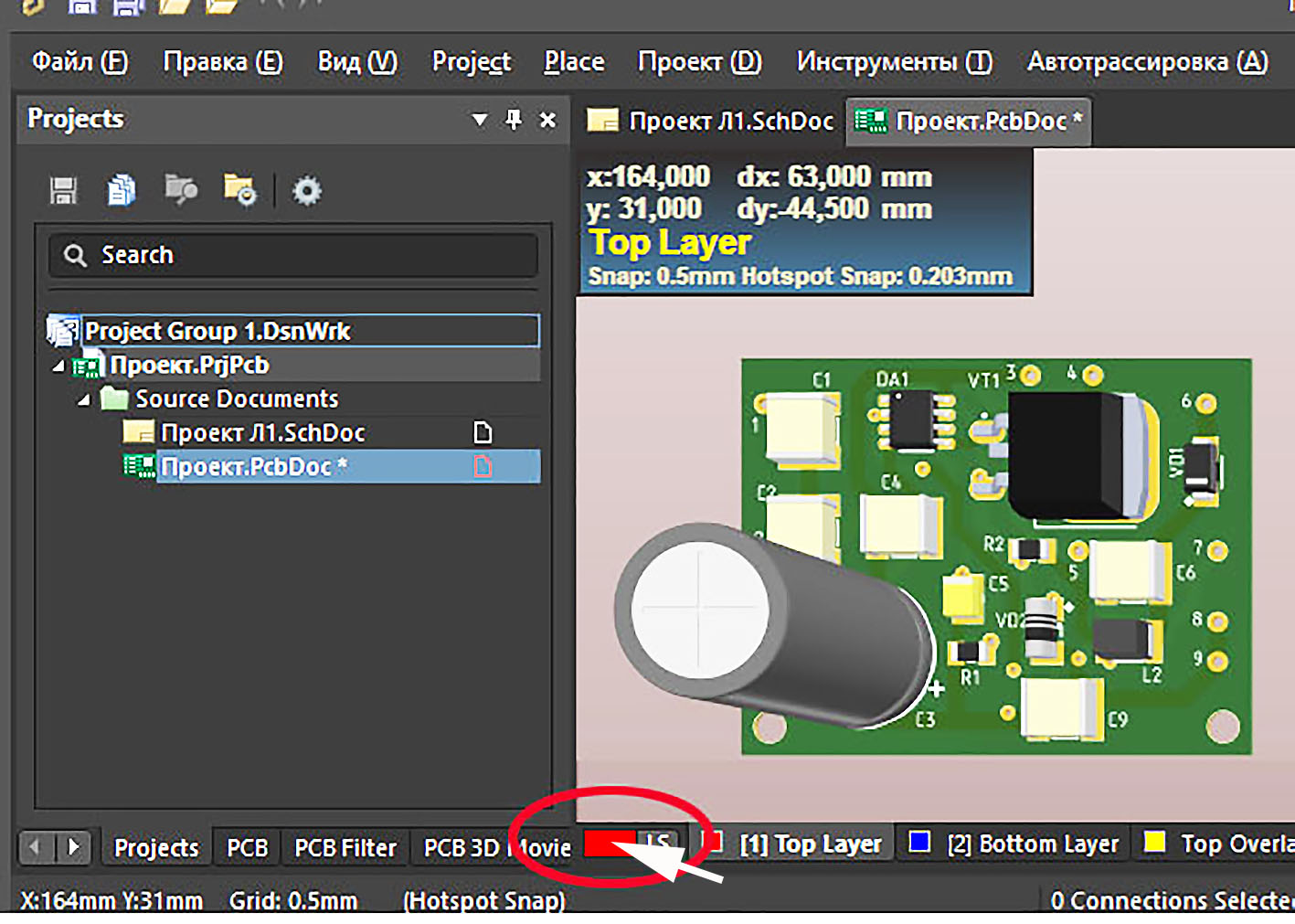
Рис. 4
Способ 3. Нажать клавишу «L» на клавиатуре.
При любом из этих действий откроется окно настроек цветов «View Configuration», откроем в нём закладку «View Options», Рис. 5.
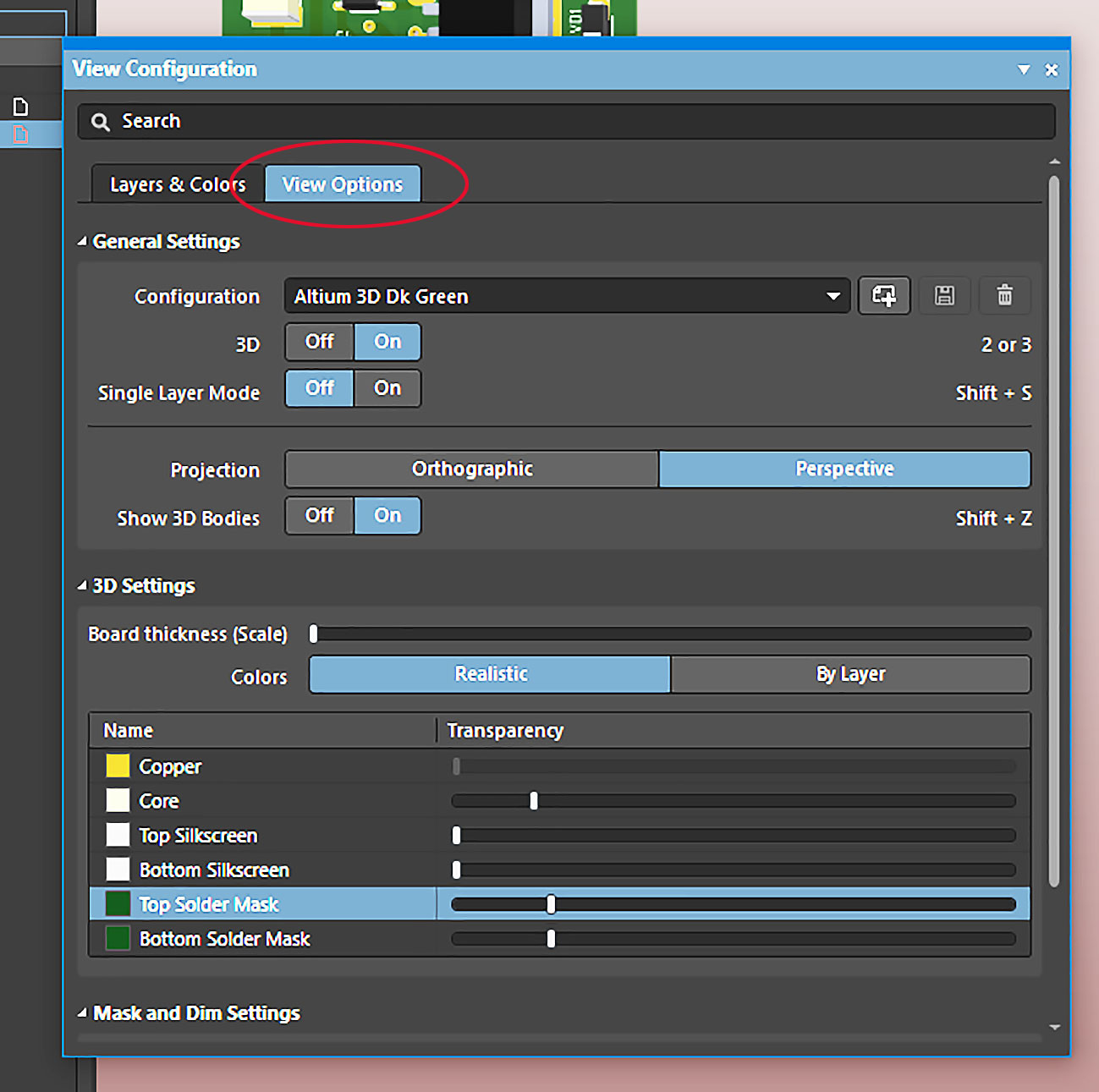
Рис. 5
Кликнем по стрелке в строке «Configuration», откроется окно с набором предустановленных цветовых гамм, Рис. 6. Выбираем те строки, которые содержат запись «3D».
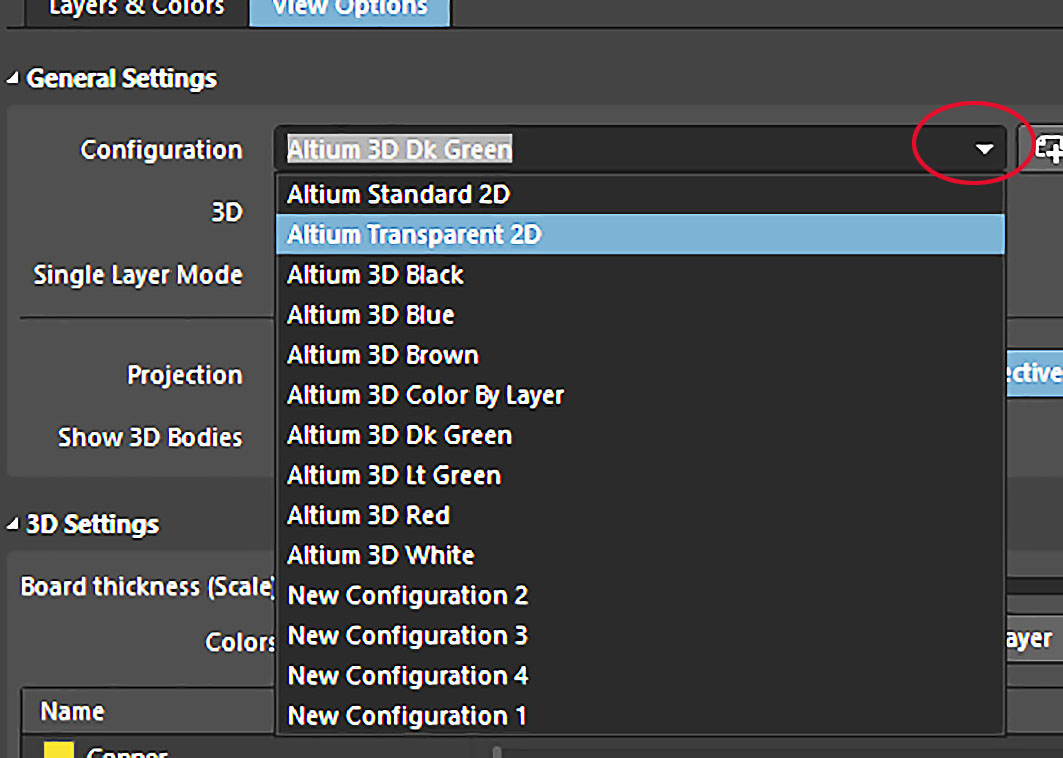
Рис. 6
Также здесь присутствуют строки «New Configuration N». Здесь вы можете сохранить собственные наборы цветов.
Источник: b-valery.ru
Интерфейс и организация панелей рабочей области в Altium Designer

Если вы интересуетесь тем, как создать библиотеку, схему или плату, сделать анализ целостности сигналов или подготовить файлы для производства плат для реализации проектов на базе ПЛИС, то вся информация, поданная в статьях ниже, будет вам полезной.
Сейчас мы поговорим о том, как устроен интерфейс данной системы, как разобраться с базовыми командами для работы с изображениями и навигацией и как не запутаться в настройках проектировочной среды.
Настройки интерфейса
Altium Designer – это неограниченные возможности для тех, кто занимается разработкой электронных устройств на всех ее этапах, работая при этом на платформе Design Explorer (DXP). Важно указать, что функционал данной рабочей платформы напрямую зависит от приобретенной лицензии.
Эта платформа будет запускаться одновременно с тем, как вы приводите в работу любой из редакторов на компьютере. Или же если вы используете программные процедуры Altium Designer. Таким образом эта платформа являет лучший интерфейс пользователя со всем набором программных инструментов и редакторов.
Чтобы ознакомиться с данной программой, возьмем как пример уже готовый проект. Найти его можно в папке с завершенными файлами в Altium Designer. Открываем данный файл и выбираем пункт Projectfile, после чего открываем проект из директории, находящиеся на диске С:

Расширение данного файла – PrjPcb. Выбрав и открыв его, мы видим, что общий вид рабочей области не изменился, а слева на панели задач проекта появится отображение его структуры. Дважды кликаем на пункт под названием Microcontroller_STM32F101.SchDoc. Перед нами открыт лист схемы, теперь видим, что отображение показано следующим образом:

В окне редактора представлены наборы меню и панели инструментов, рабочие области и другие отдельные панели. С их помощью можно осуществлять большинство задач по работе с проектными документами в заданной среде. Внимательно посмотрите на меню DXP, ведь с его помощью возможен доступ к самым главным диалоговым окнам таким как настройки или же программные обновления. В этом меню имеется набор следующих команд:
- My Account отвечает за управление лицензиями и vault, проверку проведения обновлений и просмотр документации
- Run Script — это меню запуска скрипта
- Preferences – быстрый доступ к настройкам всех редакторов
- Run Process отвечает за запуск процесса
- С помощью пункта Customizeможно просмотреть перечень всевозможных команд и панелей инструментов
- Перечень доступных лицензионных программных предложений можно просмотреть в разделе SystemInfo. Они будет нужны вам для начала работы на базе платформы DXP.
Какой бы редактор вы не запускали, состав меню DXP останется таким, каким мы его описали выше. То есть, базовое меню относится ко всей платформе, а все остальные находятся под функционалом активного редактора.
Особенности управления панелями задач
Основным рабочим элементом среды Altium Designer являются именно панели. Их можно как настроить в специализированном редукторе, так и использовать на глобальном уровне. Запуская программное обеспечение первый раз, вы увидите перед собой уже готовый открытый функциональный ряд панелей. Панели типа Files или Projects могут запускаться поочередного группами слева от главного проектного окна.
Панель Libraries, к примеру, представлена в выпадающем режиме, она представлена в виде кнопок, находящихся на правой границе проектного окна. В нижней правой части прикладного окна можно видеть набор кнопок, обеспечивающих функцию быстрого доступа к панелям рабочей области. Зависит это от используемого вами редактора. Название категории обозначено на каждой отдельной кнопке. Нажимая такую кнопку, вы увидите вот такой выпадающий список панелей на нужную вам категорию:

Те же панели рабочей части могут быть доступными, если перейти в меню View, а затем – Workspace Panels.
Чтобы рассмотреть, как проходят операции расположения панелей, зайдем в панель Snippets. Найти ее можно в категории организации системы. Эта панель открывается в рабочей части как самостоятельная одиночная единица. В зависимости от того, с каким редактором вы работаете в данный момент, открывается та или иная рабочая панель. Чтобы облегчить компоновку и использовать множество панелей, можно воспользоваться специальными режимами представления панелей и управления их свойствами.
В данной программе представлены три режима представления панелей.
Первый режим – Docked Mode. В нем есть возможность расположить панель или горизонтально, или же вертикально в рамках главного окна. Нажав правую кнопку мыши на заголовке панели и выбрав Allow Dock, можно определить ориентацию. Если вы разместите ее вертикально, то она будет находиться справа или слева от главного окна редактора.
Если же вы разместите ее горизонтально, то панель будет расположена выше главного окна проекта, но ниже панели инструментов. Можно также предусмотреть нахождение ее ниже главного окна проекта, но выше строки состояния.
На последнем примере посмотрим на то, как можно размещать панель в заданном режиме Docked Mode. Для этого правой кнопкой мыши выбираем пункт Allow Dock и указываем на доступный тип ориентации панели, например, горизонтальный:

Теперь мы можем размещать панель на нужном нам месте. Для этого нажимаем на него левой кнопкой мыши и перемещаем. Когда вы будете перемещать его в центре панели, то увидите, что появились метки ее расположения:

Не отпуская левую кнопку мыши, перемещаем панель за заголовок на нижнее обозначение. Теперь она будет размещена в нижней части окна, как видим на рисунке ниже:

Следующий режим – Pop_out_Mode представляет панель в виде кнопки на границе рабочего окна. Если нажать левую кнопку мыши, то панель автоматически перенесется за границу окна. Если сделать это еще раз, то она станет на предыдущее место. Более того, если вы хотите, чтобы панель появилась на рабочем окне, то можно просто навести на нее курсором.
Убрать ее можно нажатием левой кнопки мыши в любом месте документа. Символ вывода будет изменяться для указания режима панели в обычном режиме размещения или панели в выпадающем режиме.
И третий режим называется Floating Mode. В нем вы можете разместить панель, где вам угодно. Этот режим для открытия рабочих панелей считается стандартным. Но если же панели были предварительно установлены в стандартном режиме или в режиме выпадения, тогда функции будут немного другие.
Плавающая панель вверху зоны редактирования главного окна проекта представлена в полупрозрачном режиме. Эта функция позволяет производить разнообразные интерактивные операции непосредственно в главном окне.
Кроме указанных методов размещения, панели могут находится в сгруппированном положении. Сделать это можно путем перетаскивания и фиксацииодной панели сверху другой. Конечное отображение будет зависеть от того, в каком положении была зафиксирована последняя панель. Есть два режима такой группировки.
Первый режим стандартной группировки состоит в наборе вкладок. Он отображает набор панелей в виде вкладочного меню. Но видимой при этом режиме остается только активная панель. Чтобы сгруппировать панели в этом режиме, нужно использовать набор следующих действий.
Итак, для начала перетащите выбранную панель для добавления в центр уже существующей и зафиксируйте ее. В правой части вкладки будет видна оранжевая стрелка позиционирования. Она будет указывать вам на то, в какое точное место группы будет добавлена вторая панель. А голубой цвет является указателем того, куда будет помещена панель относительно выбранной ранее.
Теперь размещаем панель SCH Inspector в группу к панелям Files и Projects. Для начала мы ее открываем через категорию панелей, которая находится в нижней левой части окна. Затем добавляем эту панель к выбранным ранее. Для этого нужно захватить левой кнопкой мыши заголовок панели и переместить ее в центр обозначенной группы. Далее мы видим появление вот таких меток:

Красная стрелка указывает на расположение именно новой панели в обозначенной группе. Чтобы закончить процесс добавления панели в группу, ставим курсор в центре группы, отпускаем левую кнопку мыши и вследствие этого в нижней части группы появляется закладка панели SCH Inspector.
Вы можете поменять порядок размещения панелей в группе в любое удобное вам время. При необходимости вы также можете перемещать вкладку левее или правее. Когда вы будете это делать, на экране появится соответствующая стрелка позиционирования. Она будет маркировать позицию в групповой последовательности.
Второй режим группировки называется фрактальное группирование. Этот метод отображает набор панелей, которые могут быть видны в обозначенной группе одновременно. При этом типе группировки может содержаться как отдельная панель, так и стандартная группа вкладок.
В этом случае группу панелей можно создать путем перетаскивания и добавления панели в любую нужную вам часть целевой панели или группы. Место будущего расположения новой панели будет указано метками, как на рисунке выше.
Если вы хотите закрыть панель, то для этого вам нужно лишь щелкнуть правой кнопкой мыши по заголовку или вкладке. Вы выбираете пункт закрытия одиночной панели. Вы также можете использовать крестик для закрытия как отдельной панели, так и их группы.
Панель, которая находится в плавающем, то есть, свободном режиме, может быть максимизирована щелчком правой кнопки мыши по заголовку. В таком случае вам нужно выбрать Maximize из выпадающего меню. Чтобы вернуть панель в ее предыдущее положение, нажмите правой кнопкой мыши по заголовку и выберите пункт Restore. Также вы можете два раза щелкнуть по строке заголовка, чтобы переключить состояния максимизации и возвращения к прежнему режиму.
Источник: stylingsoft.com